Întrebare
Problemă: Cum se activează modul noapte în Twitter?
De obicei, răsfoiesc Twitter pe telefonul meu în locuri întunecate sau noaptea. Cum pot trece de la un fundal luminos obișnuit la unul mai întunecat?
Răspuns rezolvat
Modul de noapte pe Twitter este cu siguranță caracteristica pe care utilizatorii care preferă culori mai închise ar aprecia. Funcția este utilă nu numai celor care navighează noaptea pe rețeaua de socializare, ci și utilizatorilor care urmăresc filme în timpul unui zbor le va plăcea și noul design. Oferă un aspect mai cinematic și este mai puțin enervant pentru vecinii care stau lângă tine.
Acest mod a fost deja disponibil pentru utilizatorii de telefonie mobilă[1] de ceva vreme deja, dar a fost introdus utilizatorilor de computere de sine stătătoare și de laptop abia la începutul lunii septembrie[2]. Puteți trece la noul mod destul de ușor. Dezvoltatorii Twitter se alătură altor aplicații și site-uri populare care oferă deja modul întunecat.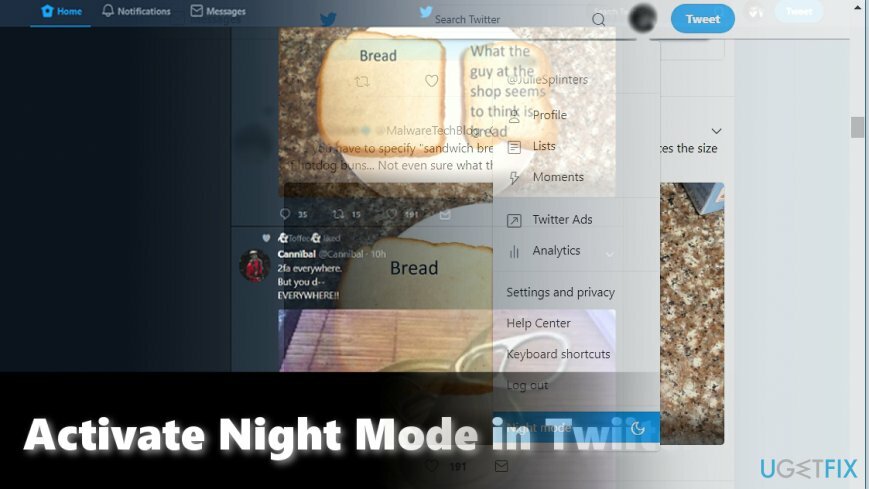
De exemplu, YouTubers pot activa Tema întunecată[3] pur şi simplu. Tot ce trebuie să facă este să facă clic pe fotografia lor de profil, să găsească opțiunea Dark Theme On/Off în listă și să mute bara în funcție de dacă doresc să activeze sau să dezactiveze modul. Comunitatea Twitter poate comuta la modul noapte în mod similar. Iată instrucțiuni detaliate.
Opțiunea 1. Activați modul de noapte pe computere
Pentru a restabili performanța de vârf a computerului, trebuie să achiziționați o versiune licențiată a Reimaginează Reimaginează software de reparare.

- Conectați-vă la dvs Stare de nervozitate cont.
- Faceți clic pe pictograma profilului din colțul din dreapta sus.
- Derulați în jos și veți găsi Modul Noapte.
- Faceți clic pe el și ecranul va reveni la tema întunecată.
Opțiunea 2. Comutați la modul Noapte pe o aplicație mobilă
Pentru a restabili performanța de vârf a computerului, trebuie să achiziționați o versiune licențiată a Reimaginează Reimaginează software de reparare.

Acest mod funcționează în ambele sisteme de operare Android și iOS.
- Lansa Stare de nervozitate aplicația.
- Faceți clic pe pictograma imagine.
- Găsi icoana lunii în partea de jos a listei.
- Apăsați-l iar fundalul alb se va transforma în cel întunecat.
- Pentru a dezactiva modul, pur și simplu atingeți sau faceți clic din nou pe mod.
Optimizați-vă sistemul și faceți-l să funcționeze mai eficient
Optimizați-vă sistemul acum! Dacă nu doriți să vă inspectați computerul manual și nu încercați să găsiți probleme care îl încetinesc, puteți utiliza software-ul de optimizare enumerat mai jos. Toate aceste soluții au fost testate de echipa ugetfix.com pentru a fi siguri că ajută la îmbunătățirea sistemului. Pentru a optimiza computerul cu un singur clic, selectați unul dintre aceste instrumente:
Oferi
fa-o acum!
Descarcaoptimizator de computerFericire
Garanție
fa-o acum!
Descarcaoptimizator de computerFericire
Garanție
Dacă nu sunteți mulțumit de Reimage și credeți că nu a reușit să vă îmbunătățiți computerul, nu ezitați să ne contactați! Vă rugăm să ne oferiți toate detaliile legate de problema dvs.
Acest proces de reparare patentat folosește o bază de date de 25 de milioane de componente care pot înlocui orice fișier deteriorat sau lipsă de pe computerul utilizatorului.
Pentru a repara sistemul deteriorat, trebuie să achiziționați versiunea licențiată a Reimaginează instrument de eliminare a programelor malware.

Împiedicați site-urile web, ISP-urile și alte părți să vă urmărească
Pentru a rămâne complet anonim și pentru a preveni ISP-ul și guvernul de la spionaj pe tine, ar trebui să angajezi Acces privat la internet VPN. Vă va permite să vă conectați la internet în timp ce sunteți complet anonim, prin criptarea tuturor informațiilor, prevenirea urmăritorilor, reclamelor, precum și conținutul rău intenționat. Cel mai important, vei opri activitățile ilegale de supraveghere pe care NSA și alte instituții guvernamentale le desfășoară la spatele tău.
Recuperați rapid fișierele pierdute
Circumstanțele neprevăzute se pot întâmpla în orice moment în timpul utilizării computerului: acesta se poate opri din cauza unei întreruperi de curent, a unui Ecranul albastru al morții (BSoD) poate apărea sau actualizări aleatorii ale Windows pot apărea mașina atunci când ați plecat pentru câteva minute. Ca urmare, temele dvs. școlare, documentele importante și alte date s-ar putea pierde. La recupera fișiere pierdute, puteți utiliza Data Recovery Pro – caută prin copiile fișierelor care sunt încă disponibile pe hard disk și le recuperează rapid.